Fix: Druckerinstallationsfehler 0x00000057 in Windows 10

Der Drucker ist eine sehr wichtige Hardwarekomponente, wenn es um den Ausdruck von Dokumenten oder anderen Lernmaterialien geht. Wenn Sie mit dem Druckerinstallationsfehler 0x00000057 zu kämpfen haben und nicht wissen, was Sie als Nächstes tun sollen, richtet sich dieser Artikel an Benutzer wie Sie. In diesem Beitrag wurden die wahrscheinlichen Gründe für die Auslösung des Fehlers 0x00000057 und fünf Lösungen besprochen, die diesen Fehlercode beheben könnten.

AKTUELL– So beheben Sie den Druckerfehler 0x00005b3 unter Windows 10
Was verursacht diesen Druckerfehler 0x00000057?
Der Druckerinstallationsfehler 0x00000057 tritt hauptsächlich aufgrund beschädigter Systemdateien oder fehlerhafter Treiber auf. Versuchen Sie, das Dienstprogramm System File Checker auszuführen und den beschädigten Druckertreiber zu deinstallieren. Manchmal behebt ein einfacher Neustart Ihres PCs und Druckers solche Probleme. Wir empfehlen daher, sowohl Ihren Computer als auch Ihren Drucker neu zu starten und zu prüfen, ob dieser Fehler von selbst behoben wird.
Wenn keiner dieser Fixes zur Behebung dieses Problems beiträgt, liegt das Problem möglicherweise an der Internetverbindung. Installieren Sie Ihren lokalen Netzwerkserver neu und versuchen Sie dann erneut, den Drucker zu installieren. Lassen Sie uns diese Lösungen im Detail untersuchen –
Beheben Sie den Druckerinstallationsfehler 0x00000057 in Windows 10
Um den Druckerinstallationsfehler 0x00000057 in Windows 10 zu beheben, verwenden Sie die folgenden Problemumgehungen:
1] Reparieren Sie beschädigte/veraltete SystemdateienSystemdateien
Die fehlenden oder beschädigten Windows-Dateien sind die Hauptursache für den Druckerinstallationsfehler 0x00000057 auf Ihrem PC. Um diese Fehlermeldung zu beheben, sollten Sie einen vollständigen Scan der Systemdateien durchführen und die Übeltäter beheben. Befolgen Sie dazu die folgenden Schritte:
- Öffnen Sie die Windows-Suche, indem Sie Win + S drücken.
- Geben Sie CMD in das Textfeld ein, klicken Sie mit der rechten Maustaste auf das oberste Ergebnis und wählen Sie Als Administrator ausführen.
- Als Nächstes werden Sie im UAC-Fenster aufgefordert, auf „Ja“ zu klicken, um das Öffnen der Eingabeaufforderung zu autorisieren.
- Geben Sie an der Eingabeaufforderung mit erhöhten Rechten Folgendes ein und drücken Sie die Eingabetaste.
sfc /scannow
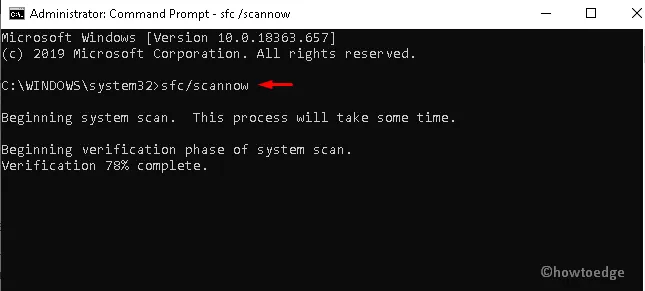
- Der Scanvorgang beginnt unmittelbar danach. Warten Sie also, bis diese Aufgabe abgeschlossen ist.
- Noch einmal Starten Sie Ihr System neu und versuchen Sie erneut, den Drucker zu installieren.
2] Deinstallieren Sie den Druckertreiber und installieren Sie ihn erneut
Der andere mögliche Grund, der diesen Fehler während der Druckerinstallation verursacht, ist das Vorhandensein beschädigter Druckertreiber. Um dieses Problem zu beheben, sollten Sie den Druckertreiber deinstallieren und die neueste Version mit den folgenden Schritten installieren –
- Drücken Sie gleichzeitig die Hotkeys Win und R, um den Befehl Ausführen
- Geben Sie in die Textleiste „
services.msc“ ein und klicken Sie auf die Schaltfläche OK. - Klicken Sie in der Liste mit der rechten Maustaste auf die Druckspooler-Dienste und tippen Sie auf Beenden.
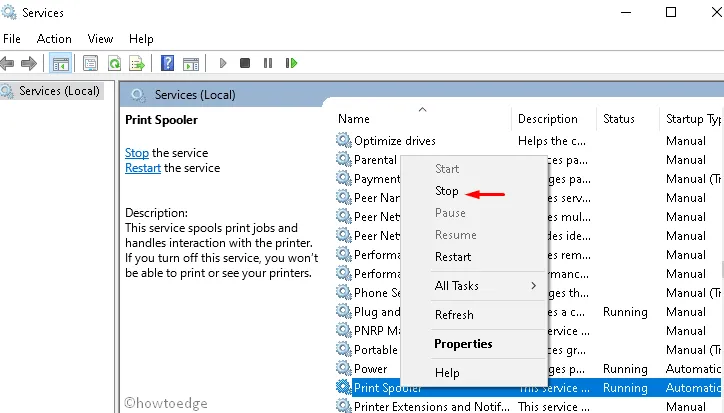
- Nachdem der Druckspooler-Dienst beendet wurde, drücken Sie Win & R erneut, um das Dialogfeld Ausführen zu starten.
- Geben Sie printui.exe /s /t2 in die leere Zeile ein und klicken Sie auf OK-Schaltfläche.
- Wählen Sie im Abschnitt „Name“ den angeschlossenen Drucker aus und klicken Sie auf die Schaltfläche Entfernen.
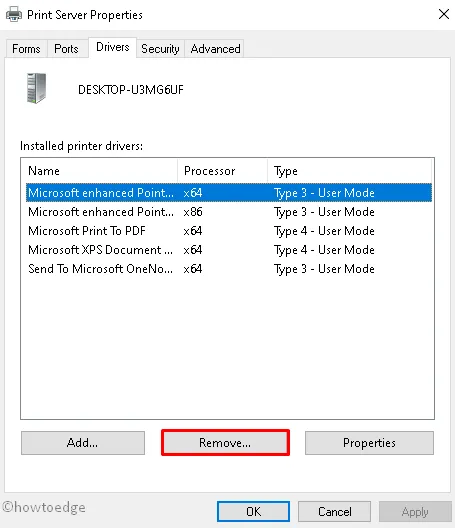
- Wenn die UAC-Eingabeaufforderung angezeigt wird, tippen Sie auf Ja.
- Nach dem Entfernen gehen Sie erneut zur Dienstekonsole und startenden Druckspoolerdienst.
Versuchen Sie abschließend, den Drucker über das Netzwerk zu verbinden, ohne dass der Installationsfehler 0x00000057 angezeigt wird.
3] Installieren Sie den lokalen Drucker über das Netzwerk
Die falsch konfigurierte Netzwerkkonnektivität kann auch verhindern, dass das Gerät den Drucker mit dem Server verbindet. Um diesen Druckerinstallationsfehler 0x00000057 zu beheben, muss der Drucker mit dem Netzwerk verbunden werden. Hier sind die wesentlichen Schritte, an denen Sie arbeiten müssen:
- Geben Sie Systemsteuerung in das Suchfeld ein (verwenden Sie Win & S<). a i=4>) und klicken Sie auf die passende Option.
- Erweitern Sie anschließend die Kategorie Geräte und Drucker Drucker hinzufügen verfügbar im oberen Menüband.
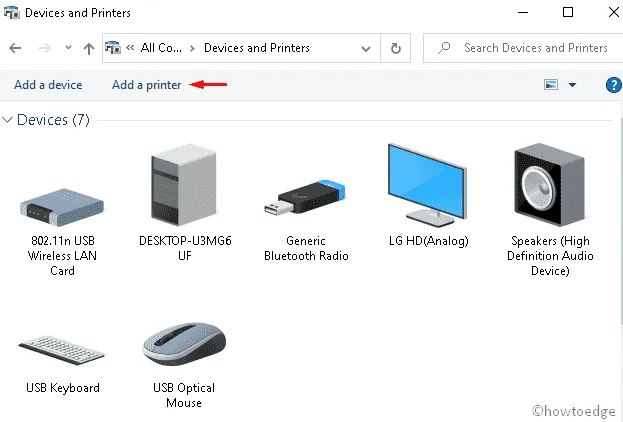
- Als nächstes wählen Sie das Erstellen eines neuen Ports und dann Lokalen Port unter „Typ“ .
- Fahren Sie fort und geben Sie den angegebenen Ort, an dem der Drucker installiert wurde, unter dem Portnamen ein.
- Wählen Sie den entsprechenden Drucker aus der Liste aus und ersetzen Sie dann den aktuell installierten Treiber.
- Wählen Sie nun aus, ob Sie standardmäßig „den Drucker freigeben“ oder „diesen Drucker verwenden“ möchten oder nicht.
- Nachdem Sie die Änderungen erfolgreich vorgenommen haben, installieren Sie das Treiber-Setup erneut.
4] Fügen Sie den Server über die Druckverwaltung hinzu
Einige Benutzer haben den Druckerinstallationsfehler 0x00000057 behoben, nachdem sie die Druckverwaltung zum Server hinzugefügt hatten. Um diese Aufgabe auszuführen, befolgen Sie diese einfachen Schritte:
- Klicken Sie mit der rechten Maustaste auf das Windows-Symbol und wählen Sie Ausführen im Power-Menü.
- Geben Sie MMC in die Lücke ein und tippen Sie auf OK Schaltfläche.
- Wenn Sie von der Benutzerkontensteuerung dazu aufgefordert werden, tippen Sie auf Ja, um die Microsoft Management Console zu starten.
- Klicken Sie anschließend auf das Menü Datei Snap-in hinzufügen/entfernen Option. Siehe den Schnappschuss unten –
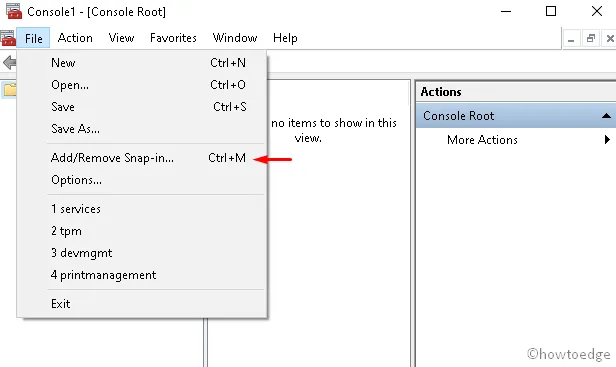
- Gehen Sie zum linken Bereich, erweitern Sie Druckverwaltung und „Lokalen Server hinzufügen“ auf dem nächsten Bildschirm.
- Klicken Sie auf Fertig stellen und anschließend auf OK, um die Änderungen zu speichern.
- Öffnen Sie nun denDruckserver und anschließend den Lokalen Server.
- Klicken Sie auf Treiber und prüfen Sie, ob auch andere Treiber beschädigt sind.
- Wählen Sie die beschädigte Datei aus und klicken Sie auf die Option Löschen.
5] Installieren Sie den Drucker neu
Wenn Sie den Drucker auch nach der Anwendung aller Korrekturen immer noch nicht installieren können, sollten Sie den Drucker mithilfe von Registrierungsoptimierungen neu installieren. So gehen Sie vor –
- Klicken Sie mit der rechten Maustaste auf das Windows-Symbol und wählen Sie Ausführen aus dem Power-Menü.
- Geben Sie in das Textfeld Regedit ein und drücken Sie OK-Taste.
- Wenn das UAC-Fenster erscheint, tippen SieJa, um den Zugriff zu autorisieren.
- Wenn die Setup-Seite angezeigt wird, navigieren Sie zur folgenden Adresse:
HKLM\System\CurrentControlSet\Control\Print\Environments\Windows NT x86\Drivers\Version-3\
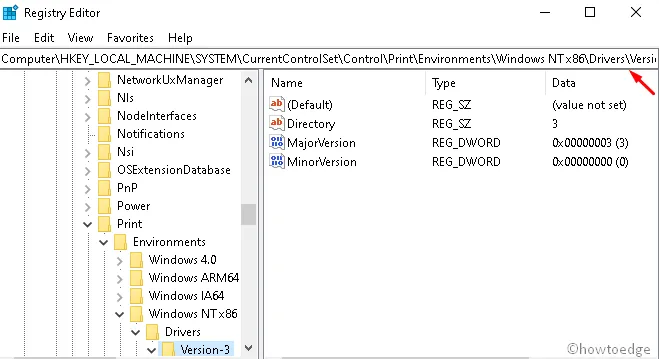
- Suchen Sie hier den beschädigten Druckertreiber und klicken Sie auf seinen Schlüsselwert.
- Suchen Sie seinen InfPath und notieren Sie ihn.
- Drücken Sie Gewinnen & E insgesamt, um den Datei-Explorer zu starten.
- Navigieren Sie im folgenden Bildschirm zum folgenden Pfad:
C:\Windows\System32\DriverStore\FileRepository
- Erweitern Sie das Verzeichnis FileRepository.
- Wenn der Ordner leer ist, klicken Sie mit der rechten Maustaste auf eine beliebige Stelle und wählen Sie Eigenschaften.
- Gehen Sie zur Registerkarte Sicherheit und klicken Sie unten auf Bearbeiten den Abschnitt Berechtigung ändern. Siehe den Schnappschuss unten –
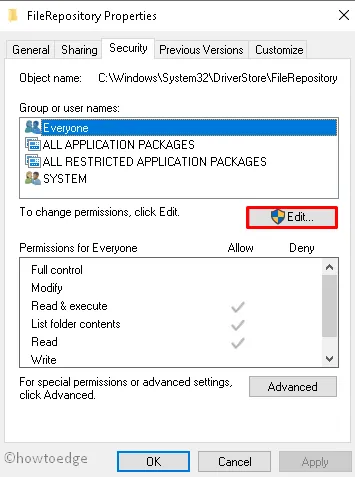
- Erlauben Sie Volle Kontrolle und starten Sie Ihren PC neu, nachdem Sie alle laufenden Fenster geschlossen haben.
Ich hoffe, dieser Artikel hilft bei der Behebung des Druckerinstallationsfehlers Fehler 0x00000057 auf Windows 10-Geräten. Wenn Sie Fragen zu diesem Beitrag haben, fragen Sie uns bitte im Kommentarbereich unten.
Was ist Druckfehler 57? Wie löst man es?
Druck 57 ist ein Lüfterfehler, bei dem die Lüfter nicht mehr rotieren. Überprüfen Sie, ob Ihr Drucker an eine Stromquelle angeschlossen ist. Wenn dies tatsächlich der Fall ist, können Sie nichts anderes tun, als den installierten Lüfter auszutauschen.
Warum ist mein Druckauftrag blockiert?
Ein Druckauftrag funktioniert nur dann nicht, wenn sich keine Tinte in Ihrem Drucker befindet. Suchen Sie nach Verstopfungen in Ihrem Drucker und beseitigen Sie diese, indem Sie das Selbstreinigungsprogramm des Druckers ausführen.
Wenn Sie starke Verstopfungen feststellen, müssen Sie die Tintenpatronen und Leitungen manuell reinigen. Verwenden Sie dazu ein sauberes Tuch, tauchen Sie es in Isopropylalkohol und dann in Wasser und reiben Sie das Tuch sanft über die Patronen.



Schreibe einen Kommentar